Migrieren Sie problemlos von Shopify zu WooCommerce (nur 1 einfache und schnelle Methode)
Veröffentlicht: 2021-07-27Bist du frustriert von Shopify? Oder wollte einfach nur wissen „Ist das überhaupt möglich?“
In jedem Fall erhalten Sie Ihre Antwort in diesem Beitrag.
Wir wissen jedoch Ihre Entscheidung zu schätzen, dass Sie nicht kontrolliert werden möchten und Ihren Shop auf Ihre eigene Weise verwalten möchten.
Shopify ist ideal für diejenigen, die gerade erst anfangen, aber wenn Ihr Geschäft wächst, werden Sie auf Probleme stoßen, die für Sie zu einem großen Durcheinander werden.
Es ist offensichtlich, dass Sie Ihrem Geschäft mehr Leistung geben müssen, wenn es wächst, damit Ihre Kunden ein nahtloses und schnelles Erlebnis erhalten.
Hier kommt WooCommerce ins Spiel.
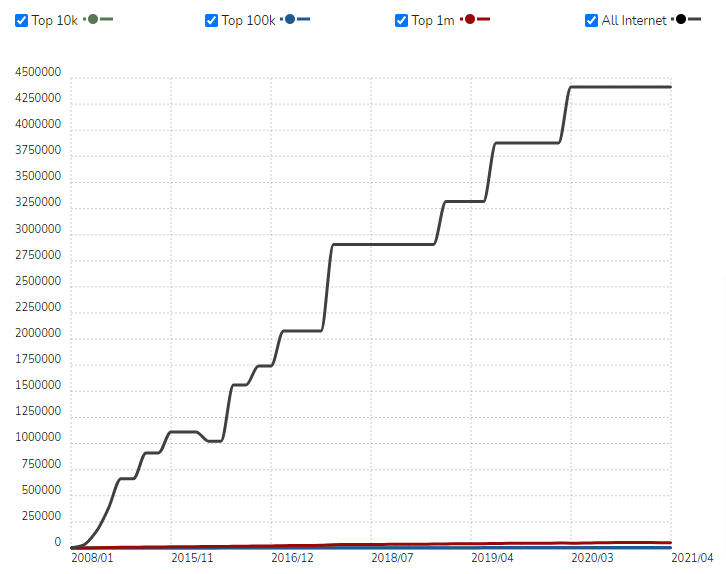
Laut BuiltWith wird WooCommerce im Januar 2021 von 44.14.537 Websites oder 68.000 der weltweit führenden Millionen Websites verwendet.
Leute können WooCommerce kostenlos herunterladen, was einer der Hauptgründe für seinen Erfolg ist.
Darüber hinaus ist WooCommerce mit den meisten WordPress-Themen kompatibel, die eine benutzerfreundliche Oberfläche sowohl für den Administrator als auch für den Endbenutzer bieten.
Beginnen wir also mit unserem Leitfaden, der alles abdeckt, was Sie über die einfache Migration von Shopify zu WooCommerce wissen müssen.
Aber bevor wir loslegen, werfen wir einen Blick auf einige der vorbereitenden Schritte, die Sie unternehmen sollten.
- Warum ist es eine gute Idee, zu WooCommerce zu migrieren?
- 1. Jede Menge kostenlose und Premium-Designs:
- 2. Unzählige Plugins & Erweiterungen:
- 3. Vollständige Kontrolle:
- 4. Erschwinglichkeit von WooCommerce:
- Was sollten Sie tun, bevor Sie mit der Migration beginnen?
- Migrieren Sie Ihren Shopify-Shop mit dem Cart2Cart-Tool zu WooCommerce
- Letzte Worte zur Migration von Shopify zu WooCommerce
Warum ist es eine gute Idee, zu WooCommerce zu migrieren?
Wie Sie bereits wissen, ist WooCommerce eine beliebte und sehr zuverlässige Option.
Einer der Hauptvorteile der Verwendung von WooCommerce besteht darin, dass es sich um eine Open-Source-Plattform handelt, die kostenlos verwendet werden kann.
Sie haben die vollständige Kontrolle über das Erscheinungsbild Ihres WooCommerce-Shops.
Sie können nicht auf den Code zugreifen oder ihn ändern, um Ihren Shop nach Ihren Wünschen anzupassen.
Sie sind an die Allgemeinen Geschäftsbedingungen von Shopify gebunden. Und wenn Sie eine ihrer Regeln nicht befolgen, werden sie nicht zögern, Ihren Vertrag zu kündigen.
Es ist, als würdest du Miete für deinen Laden bezahlen, und wenn du es verpasst hast, wirst du rausgeschmissen.
Aber mit WooCommerce steht niemand über Ihnen.
Was könnten also die Vorteile sein, die Sie nach der Migration von Shopify erhalten.
1. Jede Menge kostenlose und Premium-Designs:
WooCommerce verfügt über Tausende von kostenlosen und Premium-Themen, die für verschiedene Geschäftsziele entwickelt wurden.
Finden Sie einfach die Bedürfnisse Ihres Shops heraus und wählen Sie das Thema, das die Ziele Ihres Unternehmens am besten beschreibt.
Um das beste Thema zu kaufen, empfehlen wir Ihnen, TemplateMela und Themeforest in Betracht zu ziehen.
Und wenn Sie denken, warum ich ein Premium-Thema kaufen würde, wo ich viele kostenlose Themen bekommen kann.
Dann machen Sie einen GROSSEN Fehler, Sie müssen zuerst den Unterschied zwischen kostenlosen und Premium-Themes verstehen.
2. Unzählige Plugins & Erweiterungen:
Mit den kostenlosen und kostenpflichtigen Erweiterungen von WooCommerce können Sie jede gewünschte Funktionalität hinzufügen.
Auf dem WooCommerce-Marktplatz gibt es zahlreiche Lösungen für jedes Problem.
Jetzt müssen Sie nur noch das Tool auswählen, das Ihnen hilft, Ihre Anforderungen zu erfüllen und dabei Ihr Budget einzuhalten.
3. Vollständige Kontrolle:
Wie wir bereits gesagt haben, niemand steht über dir.
Niemand ist befugt, Ihren Shop ohne Ihre Erlaubnis zu kontrollieren oder zu verwalten.
Sie können Ihren Shop nach Ihren Wünschen verwalten und anpassen.
4. Erschwinglichkeit von WooCommerce:
Im Gegensatz zu anderen E-Commerce-Anwendungen ist die Preisgestaltung von WooCommerce flexibler.
Sie können wählen, wo Sie Ihr Geld anlegen möchten und umgekehrt. Es ermöglicht Ihnen, ein Budget zu erstellen, das sowohl praktisch als auch erschwinglich ist.
Was sollten Sie tun, bevor Sie mit der Migration beginnen?
Bevor Sie mit der Migration beginnen, müssen Sie einige Dinge wissen.
WooCommerce ist ein WordPress-Plugin, daher müssen Sie auch WordPress herunterladen, hochladen und installieren, um es verwenden zu können.
Daher müssen vor Beginn des Migrationsprozesses einige Schritte ausgeführt werden.
Zunächst müssen Sie mit den Grundlagen beginnen, z. B. WooCommerce-Hosting kaufen, WordPress installieren und WooCommerce installieren.
Darüber hinaus können Sie auch den WooCommerce-Einrichtungsassistenten verwenden, um die Grundeinstellungen Ihres Shops anzupassen.
Zum Abschluss müssen Sie das Design Ihres Shops fertigstellen.
Beachten Sie, dass Sie zwar fast alle Daten von Shopify zu WooCommerce migrieren können, das Design jedoch nicht.
Hier können Sie das WooCommerce-Design verwenden, das zu Ihrem aktuellen Shopify-Design passt.
ABER, wo findet man das?
Danke an TemplateMela, das eine große Menge an WooCommerce-Themen mit vielen Funktionen zu erschwinglichen Kosten anbietet.
Wenn es um die Anpassung geht, können Sie Elementor WooCommerce Builder verwenden, um eine visuelle Drag-and-Drop-Oberfläche für Ihren Shop zu erstellen.
Gestalten Sie Ihre Shopseiten und einzelne Produktseiten per Drag-and-Drop und haben Sie so die pixelgenaue Kontrolle über Ihren Shop.
Nachdem Sie Ihren einfachen WooCommerce-Shop eingerichtet haben, ist es an der Zeit, Ihre Shopify-Daten zu verschieben.
Also lasst uns anfangen.
Migrieren Sie Ihren Shopify-Shop mit dem Cart2Cart-Tool zu WooCommerce
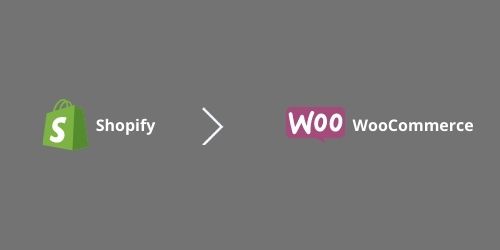
Es gibt Dutzende von Migrationstools, aber wir empfehlen die Verwendung von Cart2Cart.
Cart2Cart ist eines der einfachsten Tools auf dem Markt, das speziell entwickelt wurde, um alle Anforderungen zu erfüllen.
Es ermöglicht Ihnen, Ihre Shopify-Produkte, Kunden, Bestellungen und andere zugehörige Daten einfach zu WooCommerce zu migrieren.
Darüber hinaus können Sie sogar eine kleine E-Commerce-Site kostenlos übertragen.
Beginnen wir also ohne weitere Verzögerung Schritt für Schritt mit dem Migrationsprozess.
Schritt 1: Erstellen Sie ein Konto bei Cart2Cart

Sie müssen ein Konto auf der Cart2Cart-Website erstellen, um loszulegen.
Füllen Sie die entsprechenden Felder mit Ihrer E-Mail-Adresse, Ihrem Passwort und Ihrem Namen aus und klicken Sie dann auf Anmelden.

Nachdem Sie die Einrichtung Ihres Kontos abgeschlossen haben, werden Sie zur Migrationsseite weitergeleitet.
Schritt 2: Migrieren Sie Ihre Shopify-Produkte zu WooCommerce
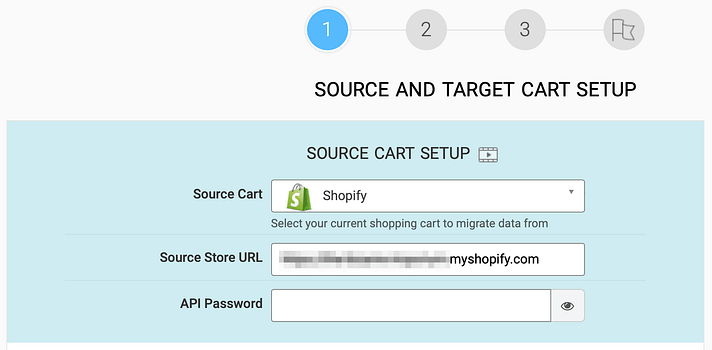
Es ist an der Zeit, alle Ihre Produkte zu WooCommerce zu migrieren.
Dazu müssen Sie einige Details für Ihre Quell- und Zielwarenkörbe eingeben.
Ihre Quelle sind Ihre Shopify-Daten, also wählen Sie zuerst Shopify aus dem Dropdown-Menü.
Kopieren Sie JETZT einfach die URL Ihres alten Shops und fügen Sie sie ein:
Danach benötigen Sie ein API-Passwort.
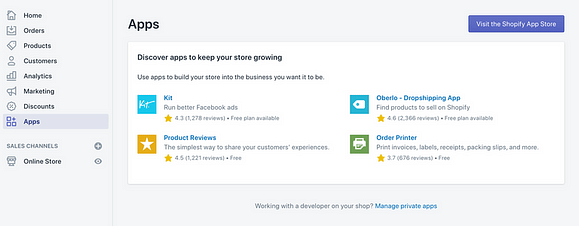
Um das API-Passwort zu erhalten, gehen Sie zu Ihrem Shopify-Admin-Bildschirm und wählen Sie Apps aus dem Menü auf der linken Seite:
Unten auf der Seite sehen Sie eine Verbindung mit privaten Apps verwalten.
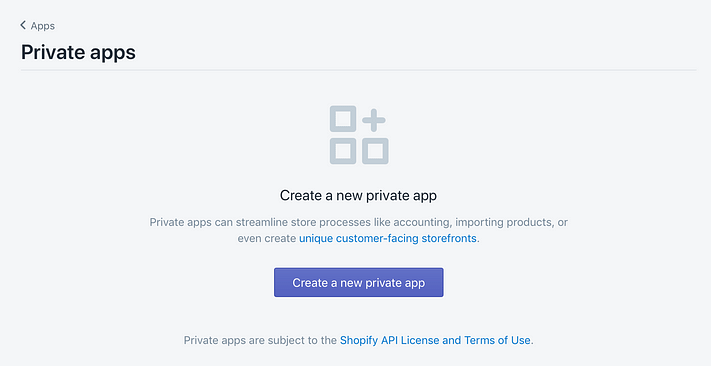
Um eine neue private App zu erstellen, gehen Sie zu dieser Verbindung und drücken Sie die Schaltfläche Neue private App erstellen:
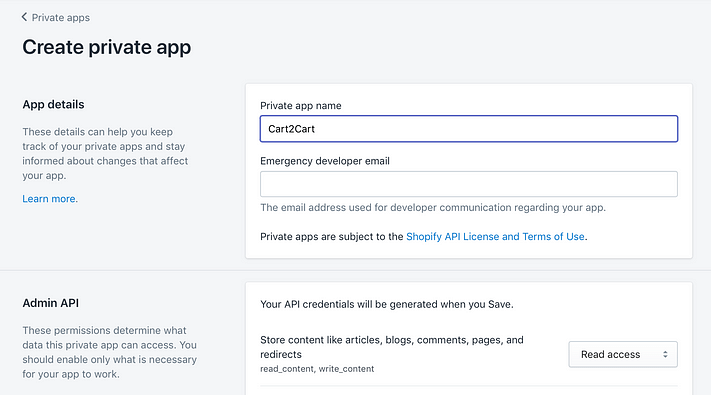
Der nächste Schritt besteht darin, der App einen Namen zu geben, der beliebig sein kann. „Cart2Cart“ zum Beispiel.
Gehen Sie nun zum Abschnitt Admin API und geben Sie ein Passwort ein, bevor Sie auf Speichern klicken.
Ihre neue App wird erstellt und Sie erhalten ein API-Passwort, das Sie kopieren und in Ihre Cart2Cart-Konfiguration einfügen können.
Wählen Sie WooCommerce aus dem Dropdown-Menü „Target Cart“ aus und geben Sie die URL für Ihren neuen Shop im Bereich „Target Cart Setup“ ein.
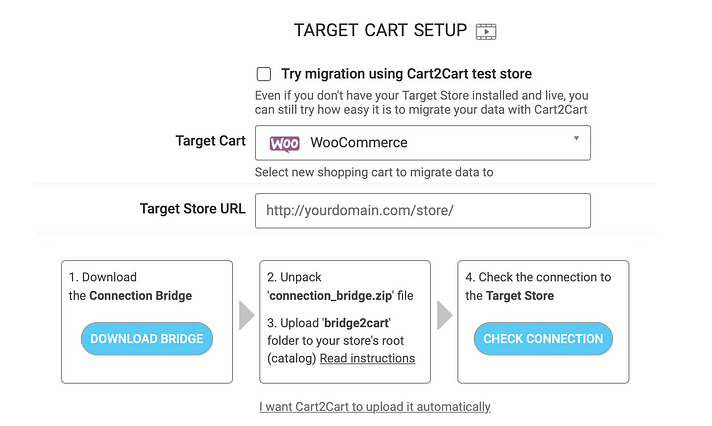
Danach müssen Sie die Connection Bridge verwenden, um Ihre Sites miteinander zu verknüpfen.
Die entsprechenden Dateien werden auf Ihren Computer heruntergeladen, wenn Sie auf die Schaltfläche Download Bridge klicken (der Ordner sollte Connection Bridge heißen).
Es gibt auch einen Ordner namens bridge2cart, der in das Stammverzeichnis Ihrer Website kopiert werden muss.

Dazu benötigen Sie einen File Transfer Protocol (FTP)-Client. FileZilla ist eine schnelle und leistungsstarke Open-Source-Anwendung, die wir empfehlen.
Klicken Sie dann auf dem Bildschirm Target Cart Setup auf die Schaltfläche, um Ihre Verbindung zu überprüfen, bevor Sie auf Choose Entities klicken.
Konzentrieren Sie sich bei der Migration auf den Import der Hauptdaten, wie Ihre Produkte inklusive aller Informationen und Bilddateien, Kundenbestellungen und Blogbeiträge.
Alles andere kann mit WordPress neu erstellt und verbessert werden.
Um es einfacher zu machen, wählen Sie die Option Alle auswählen:
Scrollen Sie nach unten und drücken Sie die grüne Taste, wenn Sie fertig sind. Dadurch wird der Migrationsprozess nach einer kurzen Pause abgeschlossen.
Schritt 3: Erstellen Sie Ihre Seiten für Ihren WooCommerce-Shop
Wir sind mit den Produkten fertig, jetzt lass uns anfangen, Seiten für deinen WooCommerce-Shop zu erstellen.
Aber schauen Sie sich zuerst an, wie Ihr Geschäft migriert ist.
Der Großteil Ihrer Seiten (einschließlich Ihrer Artikel und Ihres Einkaufswagens) sollte bereits vorhanden sein und muss nicht neu erstellt werden.
Sie müssen einige Arbeiten an den Seiten durchführen, die Cart2Cart nicht migrieren konnte.
Zum Glück gibt Ihnen WordPress viel mehr Einfluss auf das Aussehen Ihres Shops.
Betrachten Sie dies daher als Gelegenheit, den Shop zu optimieren und das Gesamterlebnis zu verbessern.
Da Sie WooCommerce verwenden, können Sie die benötigten Seiten am schnellsten mit dem Block-Editor erstellen.
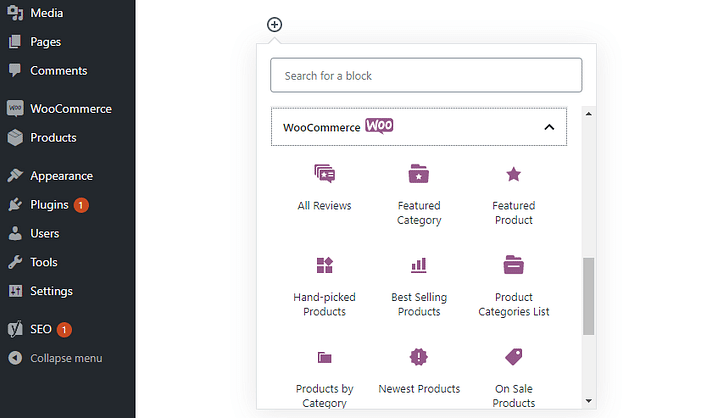
Es enthält eine Reihe von WooCommerce-spezifischen Blöcken, mit denen Sie über 15 verschiedene E-Commerce-Elemente auf Ihren Seiten einfügen können:
Diese Blöcke, gepaart mit der allgemeinen Flexibilität des Blockeditors, ermöglichen es Ihnen, Ihre Shopify-Seiten neu zu gestalten, ohne dass technisches Fachwissen erforderlich ist.
Für eine erweiterte Anpassung sollten Sie jedoch die Verwendung eines Seitenerstellungs-Plugins wie Elementor in Betracht ziehen.
Dadurch erhalten Sie eine ähnliche, aber tiefergehende Erfahrung mit dem Blockeditor. Für den Anfang gibt es weitere WooCommerce-Module, mit denen Sie Ihre Seiten erstellen können:
Darüber hinaus bietet jedes Modul allgemeinere Anpassungsoptionen als WooCommerce standardmäßig bietet, sodass Sie stilvollere Produktseiten erstellen können:
Wenn Sie sich für eine Strategie entschieden haben, nehmen Sie sich etwas Zeit, um Ihre vorherigen Shopify-Seiten neu zu erstellen und zu verbessern.
Dies kann je nach Komplexität Ihres Shops lange dauern.
Die gute Nachricht ist, dass Sie Ihre Hauptshopseite nicht neu erstellen müssen, da sie bereits eingerichtet ist, wenn Sie WooCommerce installieren.
Während Sie wahrscheinlich das Design und die Produktpalette mit dem Block-Editor oder Elementor ändern möchten, zeigt die Shop-Seite die neuesten Artikel aus Ihrem Katalog.
Sie sind in dieser Phase fast fertig! Alles, was übrig bleibt, ist, den Stil Ihrer neuen Website an den Ihrer alten anzupassen, und hier kommt die Auswahl eines Themas ins Spiel.
Schritt 4: Erstellen Sie das gleiche Design wie Ihr Shopify-Shop
JETZT kommt der Designteil ins Spiel.
Themes sind der Eckpfeiler fast jeder Website, die mit WordPress erstellt wurde.
Gehen Sie zu Ihrem WordPress- Dashboard > Aussehen > Themen:
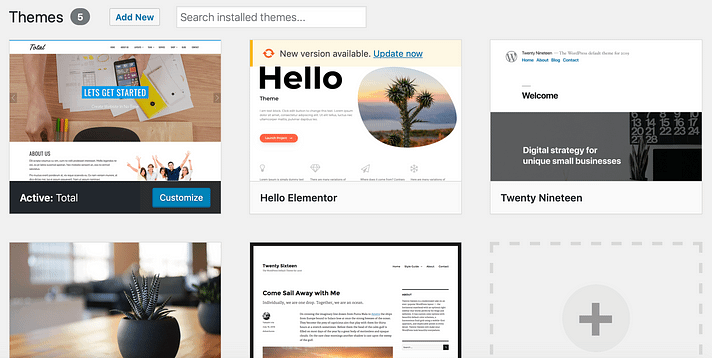
Sie können diese Suche verwenden, um nach einem bestimmten Thema zu suchen oder verschiedene Sammlungen zu durchsuchen. Wenn Sie eine auswählen, werden die Funktionen und Anpassungsoptionen definiert.
Einige Themen enthalten beispielsweise Seitenersteller oder lassen sich in gängige Seitenersteller wie Elementor integrieren.
Es gibt viele WooCommerce-Designs, sodass Sie möglicherweise eines finden können, das dem Erscheinungsbild Ihres Shopify-Kontos entspricht.
TemplateMela hat die beste Sammlung von WooCommerce-Themen zu einem erschwinglichen Preis.
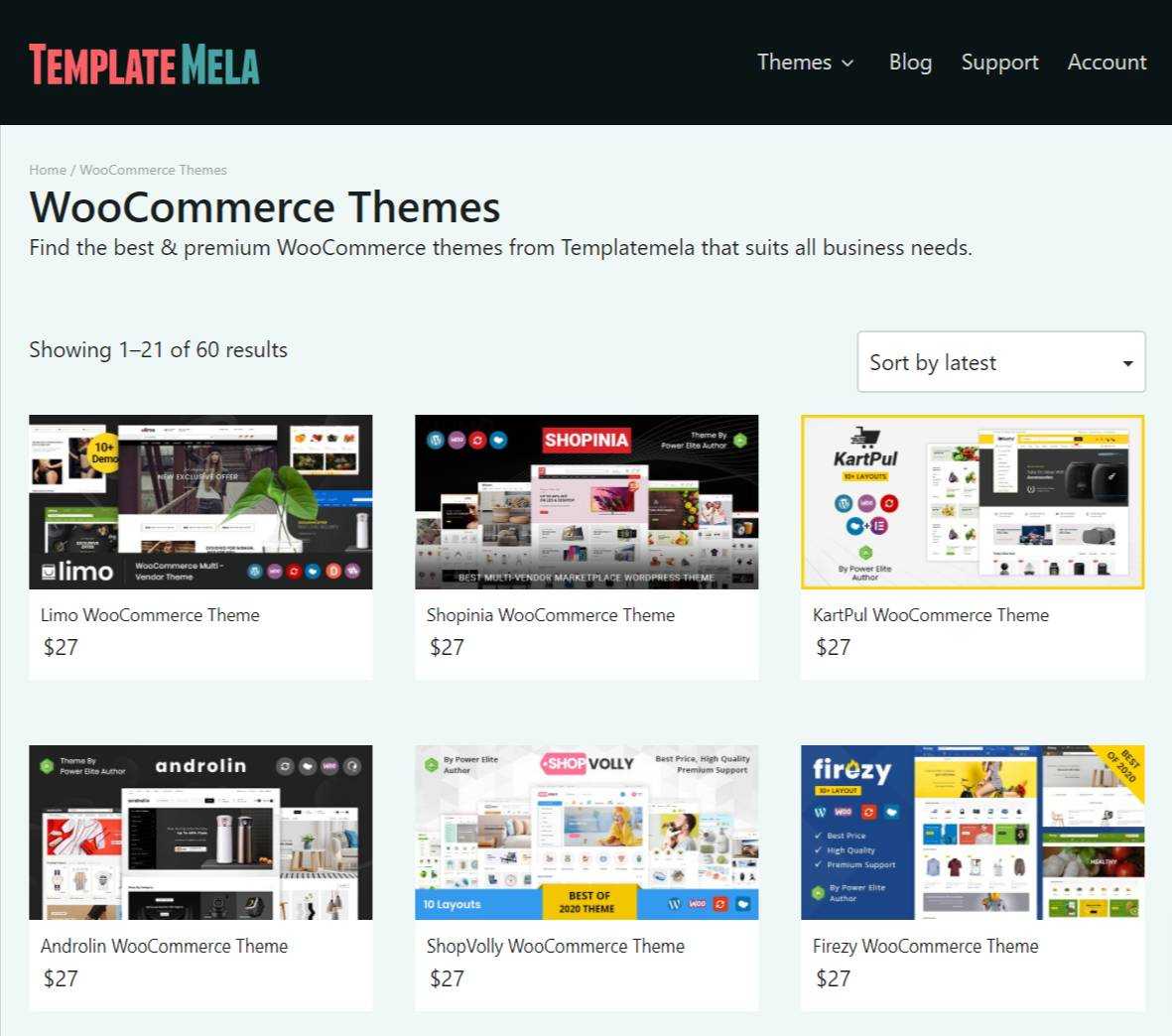
Letzte Worte zur Migration von Shopify zu WooCommerce
Wir sagen nicht, dass Shopify keinen Wert hat, das hat es.
Wenn das Geschäft jedoch expandiert, wird Shopify unerschwinglich teuer und unflexibel.
Wie auch immer, dies ist Ihre Migrationslösung von Shopify zu WooCommerce.
Schließlich hat WooCommerce eine Reihe von Vorteilen und wird von WordPress unterstützt, einer leistungsstarken Plattform.
Nach dem Wechsel zu WooCommerce benötigen Sie möglicherweise einen Seitenersteller.
Was ist das nun und wie können Sie es effektiv einsetzen?
Wir haben dazu einen Leitfaden erstellt, den Sie sich ansehen müssen.
